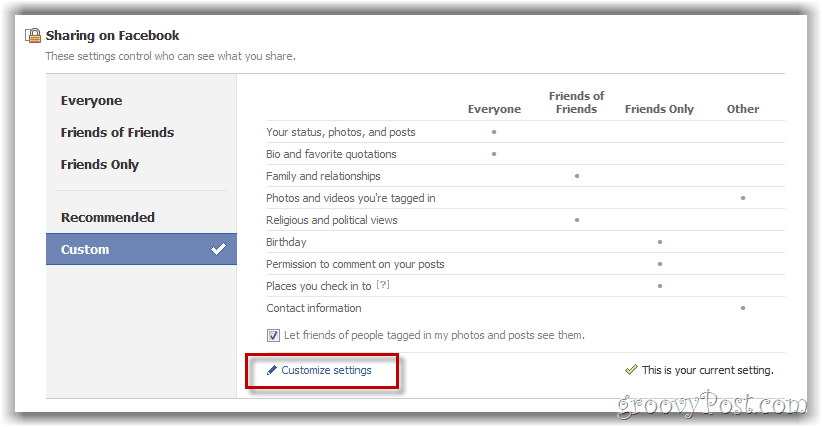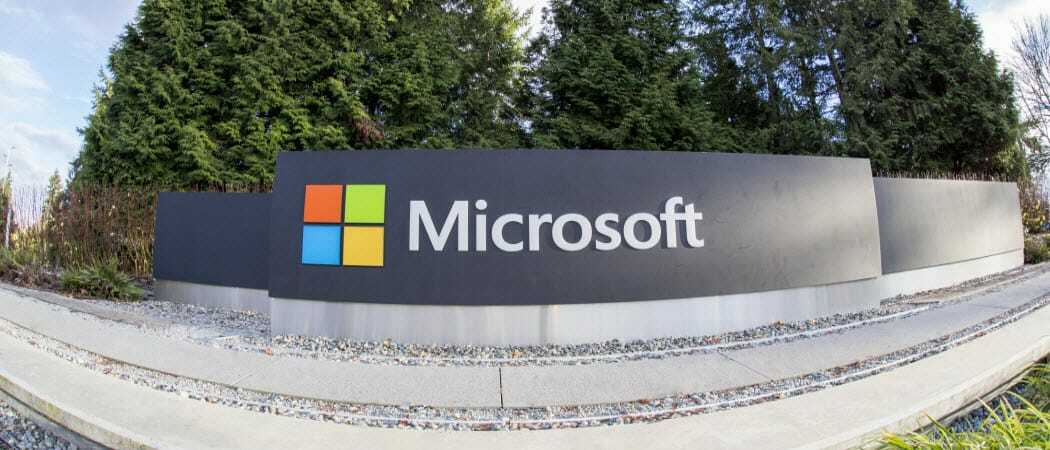Kaip eksportuoti „Google Maps“ maršruto duomenis
Google žemėlapiai Herojus / / September 14, 2020
Paskutinį kartą atnaujinta
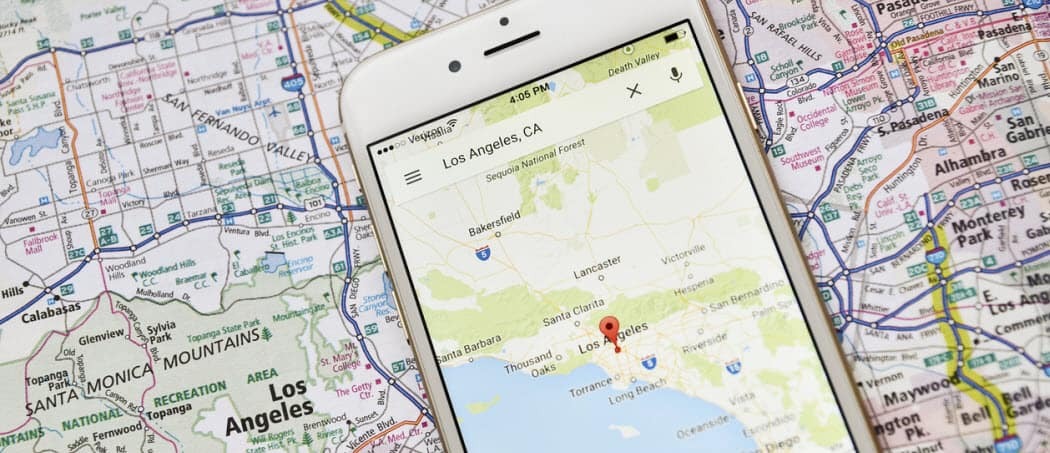
Nors „Google Maps“ yra puiki paslauga, galbūt norėsite eksportuoti maršruto duomenis ir naudoti juos kitur. Štai kaip.
Nedaug žemėlapių įrankių yra tokie pat galingi ir turtingi duomenimis nei „Google Maps“. Visiškai nemokamai naudodamiesi „Google“ žemėlapių duomenimis galite rasti naujų vietų, planuoti kitas atostogas, rasti kelią namo ar patekti iš A į B.
Nors „Google Maps“ turi neprisijungus pasiekiamus žemėlapius, galbūt norėsite naudoti alternatyvią žemėlapių sudarymo programą judėti. Jei norite paimti „Google“ žemėlapių maršruto duomenis ir importuoti juos į kitą programą ar paslaugą, galite. Norint eksportuoti „Google Maps“ maršruto duomenis reikalingas trečiosios šalies įrankis, tačiau tai galima padaryti - štai kaip.
Maršruto žemėlapio kūrimas „Google“ žemėlapiuose
Kad galėtumėte eksportuoti maršruto duomenis į „Google“ žemėlapius, jums reikės faktinio maršruto, kurį norite eksportuoti. Geriausias būdas tai padaryti yra naudoti
„Google Maps“ svetainėje įveskite užklausą į paieškos juostą. Pavyzdžiui, nuo 10 Downing Street gatvės iki Buckingham Place rastų kryptis tarp Didžiosios Britanijos ministro pirmininko rezidencijos ir oficialios Didžiosios Britanijos monarcho rezidencijos Londone.
„Google Maps“ iškart bandys rasti geriausią kelią, kuriuo galėtumėte važiuoti nuo A iki B. Galite pridėti daugiau taškų maršrute spustelėdami Pridėti paskirties vietą mygtuką.
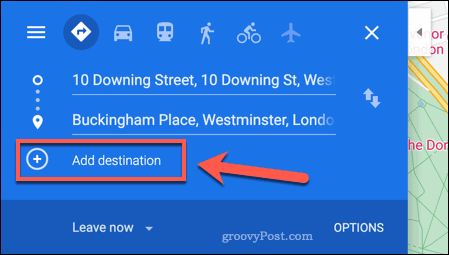
Taip pat galite rasti geriausią jūsų kelionės režimo maršrutą. Pvz., Jei norite eiti pėsčiomis, važiuoti autobusu, važiuoti dviračiu ar skristi, viršuje kairėje pasirinkite vieną iš variantų, esančių virš savo paskirties vietų.
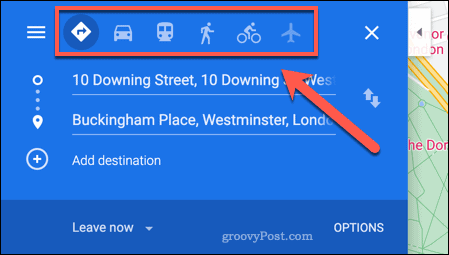
Sukūrę maršrutą turėsite jį eksportuoti kaip URL. Norėdami tai padaryti, paspauskite meniu piktogramą viršuje kairėje.
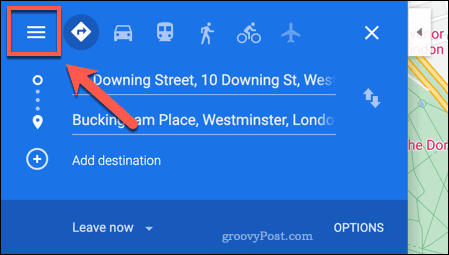
„Google Maps“ meniu paspauskite Bendrinkite arba įdėkite žemėlapį variantą.
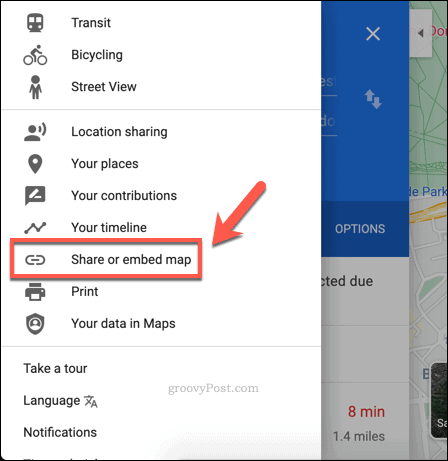
Viduje Dalintis langelį, paspauskite Nukopijuoti nuorodą mygtuką.
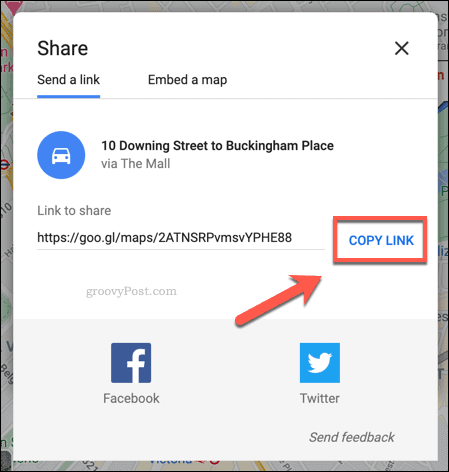
Tai nukopijuos tiesioginę nuorodą į jūsų maršruto žemėlapį kaip URL į jūsų mainų sritį. Tada galite naudoti šią nuorodą su trečiosios šalies paslauga, kad eksportuotumėte ją į kitą formatą.
„Google Maps“ maršruto duomenų konvertavimas į GPX failo formatą
Daugelis žemėlapių sudarymo ir maršruto duomenų paslaugų ir programų naudoja GPX Dokumento formatas maršruto duomenims. GPX duomenys yra formatas, naudojamas GPS prietaisams (GPX stovi už GPS mainų formatas), teikianti informaciją apie maršrutus, kelio taškus ir kt. Tai yra įprastas formatas, tačiau „Google Maps“ nėra integruoto metodo eksportuoti į GPX.
Norėdami tai išspręsti, turėsite naudoti trečiosios šalies paslaugą. Pavyzdžiui, Žemėlapiai į GPX svetainępaima „Google Maps“ URL (panašų į sukurtą aukščiau), iš jo surenka maršruto duomenis ir išsaugo juos kaip GPX failą.
Tada galite importuoti šiuos duomenis į kitą trečiosios šalies programą ar paslaugą. Yra kelios „Android“ ir „iOS“ skirtos programos, palaikančios šį formatą, teikiančios neprisijungus pasiekiamus maršruto duomenis.
Norėdami naudoti „Maps“ į GPX, įklijuokite „Google Maps“ URL į svetainėje pateiktą laukelį, tada paspauskite Eime mygtuką (arba paspauskite „Enter“ klaviatūroje).
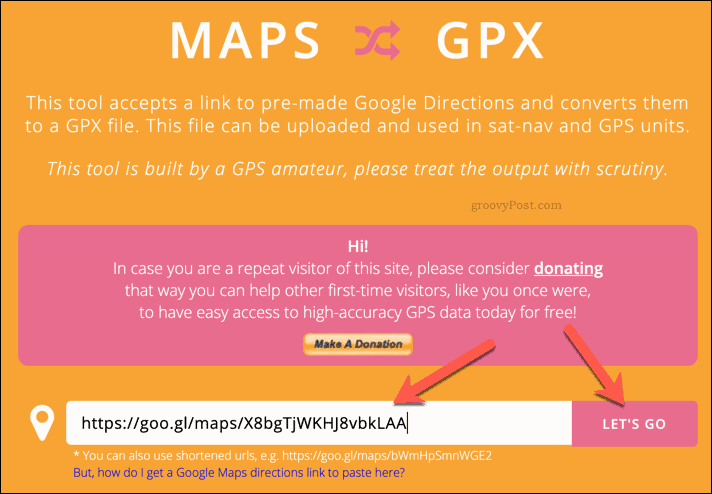
Svetainė akimirksniu sukurs GPX failą, kurį galėsite atsisiųsti. Nurodykite tinkamą failo pavadinimą, tada išsaugokite jį savo kompiuteryje.
Tada galite jį naudoti kitoje internetinėje paslaugoje, bendrinkite failą belaidžiu ryšiu su „Android“ įrenginiuarba perkelkite failą į savo „iPhone“, atsižvelgiant į naudojamą mobilųjį įrenginį.
GPX failo duomenų naudojimas
Turėdami GPX failą, turėsite rasti tinkamą programą ar paslaugą, kad galėtumėte jį naudoti.
Svetainės patinka GPS vizualizatorius leis konvertuoti GPX failus į formatą, kurį galite naudoti „Windows“ ar „Mac“ kompiuteryje. Tai parodys maršruto duomenis kitame žemėlapyje, leisdami pamatyti nuorodas, įdomias lankytinas vietas pačiame maršrute ir dar daugiau.
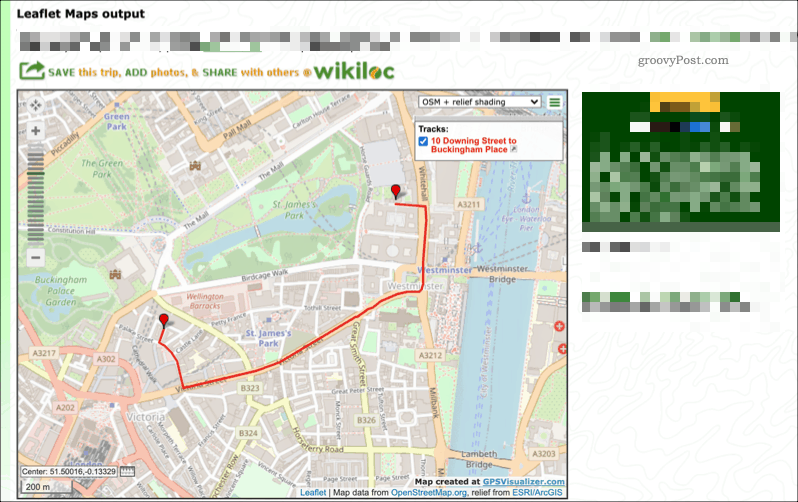
GPX failus taip pat galite naudoti su „Android“, „iPhone“ ar „iPad“ programomis. Patinka programos „GPX Viewer“ „Android“ įrenginiams ims GPX failus ir pavers juos matomu žemėlapio maršrutu, kuriuo galite sekti.
Tai galite padaryti paspausdami meniu piktograma> Atidaryti failus „GPX Viewer“ programoje. Iš ten pasirinkite savo GPX failą, kad įkeltumėte duomenis. Tada turėtumėte sugebėti ją vizualizuoti žemėlapio rodinyje.
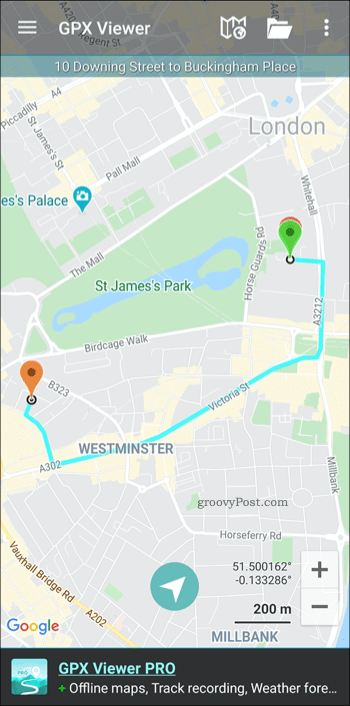
„IPhone“ vartotojams galite naudoti tokias programas kaip „GPX-Viewer“norėdami peržiūrėti savo duomenis ir perdėti juos į „Apple Maps“ ar kitą formatą.
Kaip ir anksčiau nurodytos paslaugos, „GPX-Viewer“ leidžia importuoti GPX failus. Tai taip pat leidžia juos sutvarkyti į aplankus, sujungti kelis GPX failus į vieną maršrutą, taip pat pamatyti papildomą informaciją, pvz., Apie jūsų maršrutą.
Taip pat galite sugebėti importuoti GPX duomenis iš „Google“ žemėlapių į tam skirtą GPS įrenginį. Tokių gamintojų kaip „TomTom“ ir „Garmin“ GPS įrenginiai palaiko GPX failus, leidžiančius tiesiogiai importuoti „Google Maps“ maršruto duomenis.
Eiti į vietas naudojant „Google“ žemėlapių duomenis
Kartą tu pradėkite naudoti „Google Maps“, galite nuspręsti laikytis jo, tačiau yra alternatyvų, kurias galite naudoti. Eksportuodami maršruto duomenis į GPX failą, galite planuoti savo kelionę naudodami „Google Maps“. Tada galite paimti maršruto duomenis ir eksportuoti juos į kitą paslaugą.
„Google Maps“ turi daugybę privalumų, dėl kurių tai yra gera galimybė apsvarstyti kasdienį naudojimą. Tu gali pridėkite savo verslą prie „Google“ žemėlapių padėti kitiems tai rasti, ypač jei jie yra naudojant AR navigaciją „Google Maps“ rasti savo miestą ar miestą.